時間:2017-10-29 來源:互聯網 瀏覽量:
今天,給大家推薦一波好用的軟件,喜歡的來個收藏點個關注了喂
一、 RotateDisp – 一鍵旋轉屏幕“一鍵旋屏”顧名思義就是通過一個按鈕實現屏幕旋轉,眾所周知由於寬屏的緣故,筆記本的屏幕總是顯得寬度太寬、高度太短,這一點在瀏覽網頁或者長篇文檔時尤為明顯。於是一鍵旋屏便有了用武之地。
具體使用很簡單,軟件啟動後直接通過快捷鍵即可旋轉屏幕,其中Ctrl+Alt+↑代表“常規桌麵”、Ctrl+Alt+↓代表“旋轉180度”、Ctrl+Alt+←代表“逆時針90度”、Ctrl+Alt+→代表“順時針90度”,很好記吧!
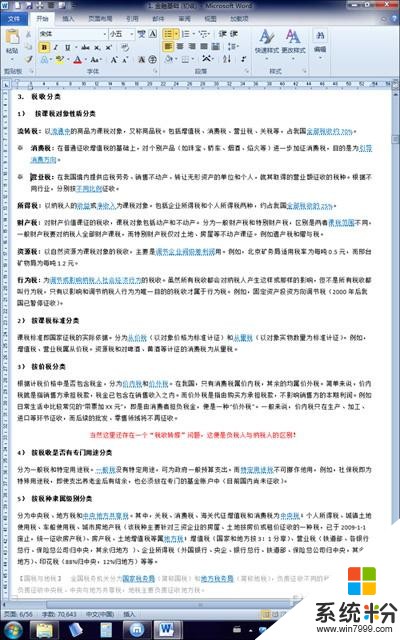
旋轉後的桌麵
注:目前該軟件暫時隻支持 Intel 集成顯卡,NVDIA 或 ATI 用戶請略過!
後記:屏幕旋轉後,觸摸板並不會同步旋轉,因此我們還需要這款名為“sakasa”的觸摸板旋轉軟件。當然它的使用也簡單,雙擊啟動後勾選“Rotate”(旋轉)複選框,再輸入具體的旋轉角度即可。
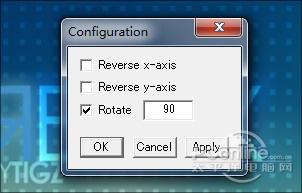
從Win95時代開始,標題欄就是一成不變的三大按鈕。隨著電腦性能越來越強,打開的窗口越來越多,你是否也覺得有些不夠用呢?
別急!這款名為“eXtra Buttons”的小工具便是為了這個問題而設。雙擊安裝後,軟件即會為每一個 Windows 窗口加上如圖所示的快捷鍵。功能很多,包括窗口置頂、窗口透明、最小化到托盤、最小化為托盤盒子(類似於迅雷懸浮窗)、窗口卷起、窗口複製等等。
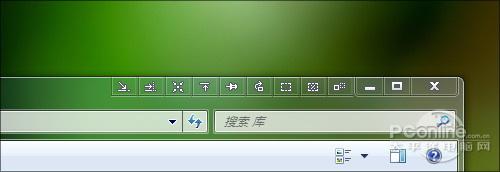
添加後效果
可以看到按鈕的風格基本能夠與 Win7 融為一體,鼠標懸停後還會給出對應提示,唯一遺憾的恐怕就是沒有中文顯示了。
三、Touchpad Blocker – 臨時屏蔽觸摸板常使用筆記本的網友們知道,由於觸摸板位置特殊,打字時的無意間觸碰,常會讓輸入好的文字錯亂不堪。以往小編的方法,都是通過觸摸板驅動,設置當外接鼠標插入時自動禁用觸摸板。然而這種方法在外出使用電腦時,並不方便。
Touchpad Blocker能夠在用戶使用鍵盤時,自動屏蔽觸摸板一小段時間(默認為300毫秒)。而這一小段時間,恰恰能夠保證輸入時的無意觸碰,不會給已輸好的內容添亂。300ms後屏蔽自動解除,絲毫不會影響到觸摸板的正常工作。
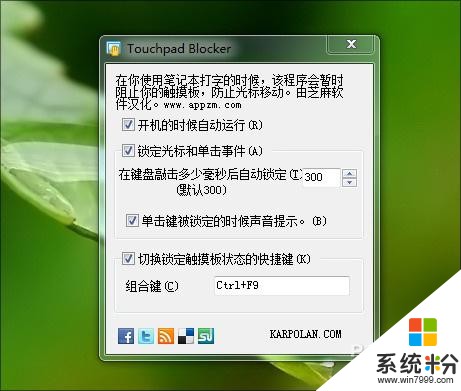
Touchpad Blocker設置窗口
注:也許是漢化階段的問題,軟件提示中注明會在禁用觸摸板時禁止光標移動,但從小編的實際試用來看,Touchpad Blocker並無法屏蔽光標移動,隻是點擊的確沒有反應。因此用來對付“無意觸摸”所導致的文字錯行,還是沒有問題的。
四、Connectify – 筆記本變身無線路由Connectify的功能是將筆記本變身為無線路由,也許有人奇怪,這又有什麼用呢?其實如果你經常出差的話,就會明白它的價值。
比如在一個酒店客房內,隻有一個網絡接口(有線),但你和同事卻有兩台以上的電腦需要聯網。這時就可以下載這款軟件,將其安裝到那台接有網線的電腦中,再根據提示建立Wifi熱點。
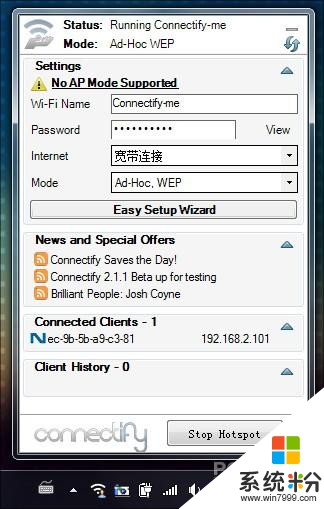
Connectify啟動截圖
這時你的電腦便會自動虛擬為一台無線路由器,其他支持Wifi的設備(如筆記本、手機等)都可以與它直接相連,從而實現共享上網。
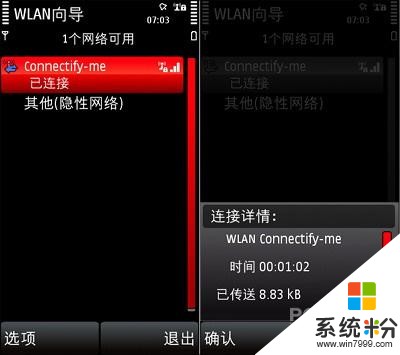
雖然沒有中文界麵多少有些讓人遺憾,不過Connectify的設置還是非常簡單的。我們隻要按部就班地填好無線網名稱、密鑰、聯網方式即可完成整個配置。從小編的實測情況來看,兼容性還算不錯,而且信號強度也很不俗,強烈推薦有需要的網友一試!
五、 SuperF4 – 更強的“Alt+F4”
Alt+F4大家一定用得很多,因為我們可以用它快速關閉當前打開的軟件。不過要是遇到係統死鎖,那它也會英雄無用武之處。其實除了重啟電腦外,我們此刻還有另一個選擇,那就是這款號稱增強版“Alt+F4”的“SuperF4”。
軟件使用很簡單,幾乎沒有需要用戶設置的地方。運行啟動後,如果發現某個程序發生死鎖,直接按下快捷鍵“Ctrl+Alt+F4”即可解鎖。
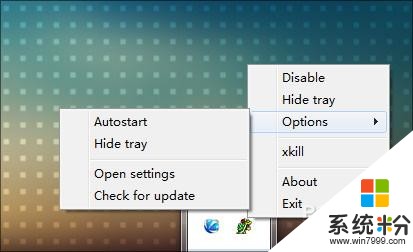
當然沒事的時候還是盡量少用為好,尤其是那些沒有保存過的窗口。因為SuperF4能夠強製關閉任何軟件,且不會彈出保存對話框。此外平時也盡量少對“我的電腦”、“資源管理器”使用,因為關閉後就隻能通過任務管理器重建“explorer.exe”複活了!
五、TeraCopy – 會關機的“複製粘貼
TeraCopy 是一款專業的文件複製軟件,和係統原生複製功能相比,具有速度更快、支持暫停、斷點續傳、速度顯示等功能。而且還可以自動接管係統拷貝操作,換句話說在今後的複製操作中,TeraCopy能夠直接取代原有複製與張貼,而在完成後自動關閉。
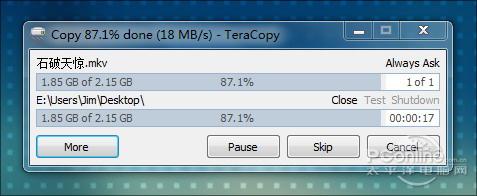
最為可貴的是,當文件體積過大操作需要很長時間時,我們可以暫停任務,將資源暫時調給其他程序,或者點擊按鈕讓複製完畢後自動關機,總之它的優點會在長時間使用中慢慢浮出,而這也是最讓筆者欣賞的地方。
怎麼樣?軟件還是蠻不錯的把,喜歡的收藏關注啦,今天不發技術文啦,周末不看